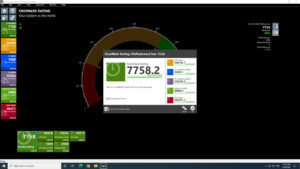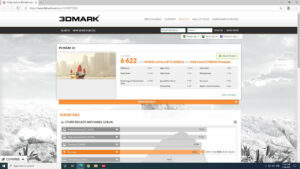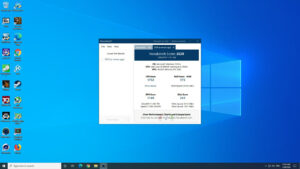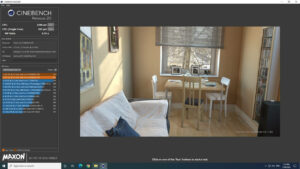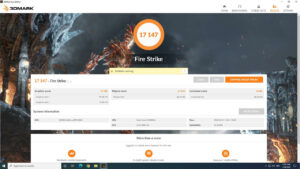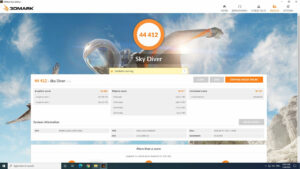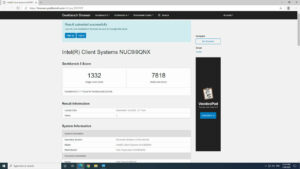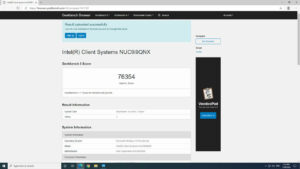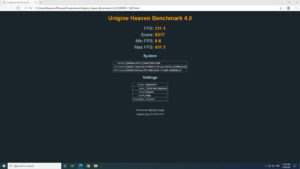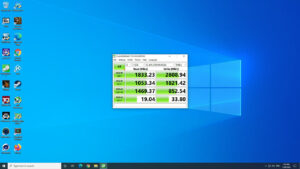我之前写过关于英特尔相对较新的 NUC 9 系列迷你 PC 的文章,今天我接着来说说我最近新买的英特尔NUC9i9QNX。
在本文中我会介绍Windows和Ubuntu的一些性能指标,同时会讨论使用这两种操作系统的优缺点。比较游戏、散热和功耗性能,并简要介绍超频能力和影响,以及遇到的一些问题。
NUC9i9QNX硬件概述
我购买并即将要评测的型号是来自英特尔Ghost Canyon产品线的 NUC9i9QNX,官方的名称是“英特尔NUC 9 Extreme套件 – NUC9i9QNX”。它包含一个带有i9-9980HK的“Compute Element”,这是一个8核16线程 2.40 GHz的处理器,通过英特尔的UHD Graphics 630则可以提升到5.00 GHz。 NUC9i9QNX 的完整规格包括如下:
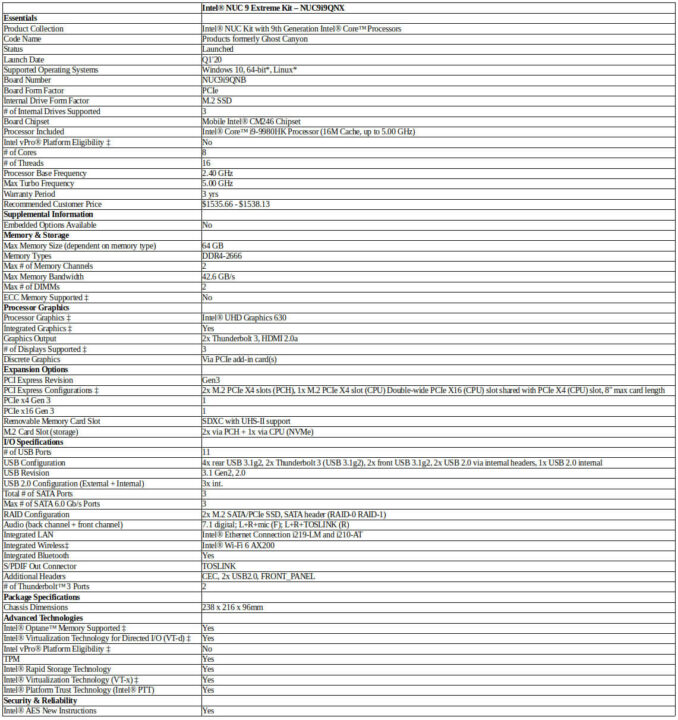
NUC9i9QNX是作为套件出售的,配有的原装系统。它由一个包含了基板、电源和预安装的计算元件外壳组成的。

通过拆除NUC的顶部和侧面板,我就可以访问Compute Element了。移除其机盖板就可以访问M.2和内存插槽。

我想把迷你电脑作为一个双启动设备、用Ubuntu进行开发和运行多个虚拟机、还用Windows进行WSL和偶尔游戏。
所以我购买了一对32GB(总共64GB)的Team Elite 260-Pin SODIMM DDR4 3200MHz笔记本电脑内存。我还购买了一个XPG SX8200 Pro 2TB NVMe,并决定将现有的三星970 EVO 1TB NVMe重新用于Compute Element中的两个 M.2 2280 SSD中。
还有另一个M.2插槽要连接,但要先去掉Compute Element。

在蓝色的 PCIe 插槽中,我还购买并安装了EVGA GeForce RTX 2060 KO ULTRA GAMING显卡。

原本我是想看看光线追踪如何改善视觉体验,但由于NUC9i9QNX支持的最大长度是大约是202毫米,所以我在选择显卡时受到了限制。
在可访问性方面,安装M.2固态硬盘和内存相对简单,尽管空间受到一定限制。所以,显卡是比较紧凑的。最难的部分是将电源线连接到显卡上,然后将电缆安装在显卡周围并插入小空间以进行电缆管理。
我自己的解决方案是首先从Compute Element顶部移除电源线和USB线,这样可以提供更多的工作空间,而且还能允许未使用的PCIe 6+2针电源线向后和向下平行弯曲。

包装内容
除了NUC之外,你还有一个大型硬塑料手提箱,它配有带金属插锁的带子。该带子被封闭在一个“触感柔软”带有环绕式磁性锁扣的纸板箱中。在手提箱的一个隐藏隔间里是一根电源线,外盒则包括有一个快速入门指南、一张法规信息表和一张安全信息表。唯一没有的就是很多人都在讨论的黑光手电筒。
评测方法
在评测迷你PC时,我通常会查看它们在Windows和Linux (Ubuntu)下的性能,并与一些最近发布的迷你PC进行比较。具体来说就是,我现在使用 Windows 10 2004版本和Ubuntu 20.04 LTS进行评测,并使用一系列常用的Windows基准测试或Linux的等效测试以及Thomas Kaiser的“sbc-bench”进行测试,后者是一组不同的CPU性能测试,主要是测试在Ubuntu上运行时的服务器性能。我还使用了“Phoronix 测试套件”,在Windows和Ubuntu上使用相同的测试集进行基准测试从而进行比较。在Ubuntu上,我也使用了默认配置编译v5.4 Linux的内核,作为使用真实场景时的性能测试。
在进行基准测试之前,我执行了所有必要的更新或安装以运行两个操作系统的最新版本。我还为每个操作系统找到了正在评测迷你PC的一些基本细节。
安装问题
我首先将Windows系统安装到了XPG SX8200 Pro 2TB NVMe M.2固态硬盘中。由于我的特殊情况下,三星970 EVO 1TB NVMe M.2固态硬盘已经包含一个 Ubuntu 18.04安装了。更重要的是,还有一个EFI分区,Windows安装只是将EFI 分区重新用于Windows启动文件。安装Windows很简单,虽然我注意到 Cortana没有反应,但这可能是最初没有安装驱动程序所导致的。在应用完所有更新之后,运行英特尔的“驱动程序和支持助手”就更新了以太网和无线驱动程序。
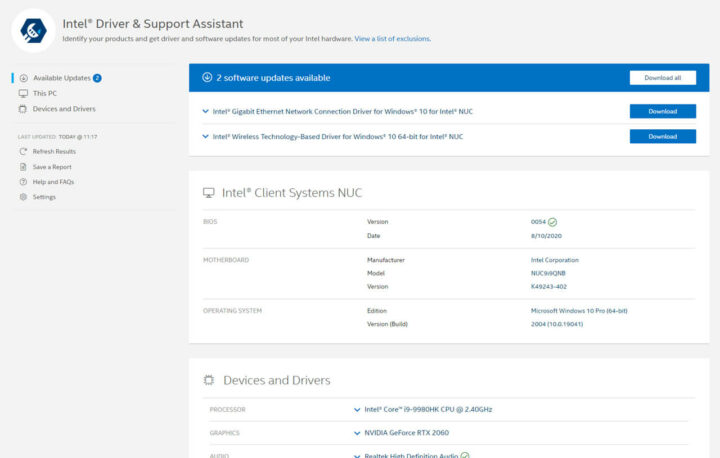
除了“Phoronix 测试套件”中的“Selenium”测试之外,安装Windows的基准测试还是很顺利的。在选择“Chrome”的情况下运行测试时,会出现“找不到Chrome二进制”这样的错误提示。
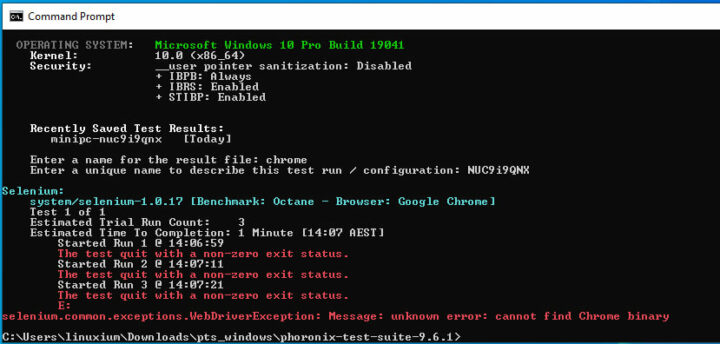
因此,我的Octane测试是手动进行的,并被编辑到最终结果当中。
在安装Ubuntu 20.04之前,我将XPG SX8200 Pro 2TB NVMe M.2固态硬盘缩小了一半,就是为了允许1TB用于Windows,1TB用于Ubuntu。另外,Ubuntu安装时需要使用“安全模式”启动“liveUSB”,否则就会出现黑屏和顶部的有几条多色线。还有一点比较不幸,一旦成功启动,屏幕就会被限制在800×600的分辨率下,而且文字非常大。开始安装时,通过将窗口尽可能向上移动到屏幕上,你可以只看到屏幕底部选择框的顶部。每个屏幕的“继续”按钮位于右下角,只需单击即可继续。
最简单的方法是选择“为图形安装第三方软件”从而添加RTX 2060显卡所需的额外 Nvidia 440 驱动程序并配置安全启动,然后在重新启动时“注册MOK”。注意,你会在GRUB加载时得到一个“在不安全模式下启动”的提示消息。同样,三星970 EVO 1TB NVMe M.2固态硬盘的EFI分区也可以再次用于Ubuntu启动配置。
然而,Ubuntu 20.04(在 Ubuntu 18.04 中未发现)的关键问题是引导挂起并且“dmesg”充满错误。我发现我需要添加“snd_hda_intel.dmic_detect=0”作为内核参数才能启动,所以我将它添加到了“/etc/default/grub”。
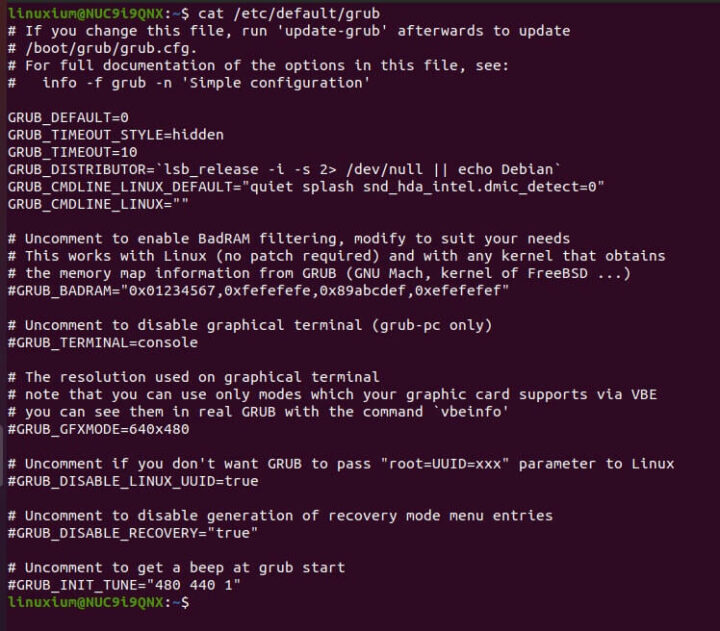
Windows性能
我安装了Windows 10 Pro 2004版,并用正版的许可证密钥激活了它,并将其更新到OS build 19041.450。快速查看硬件信息后发现:

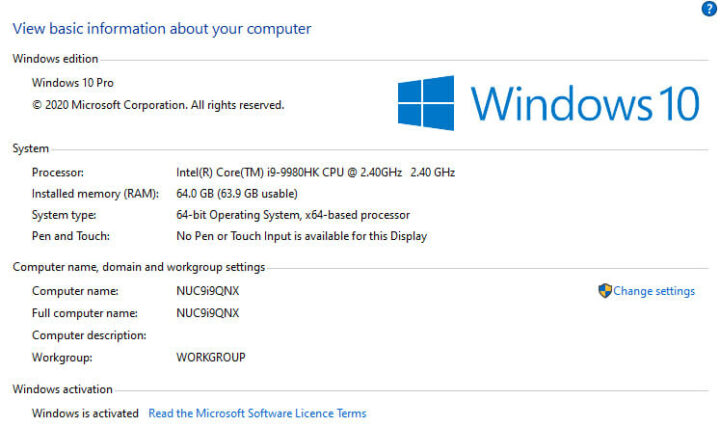
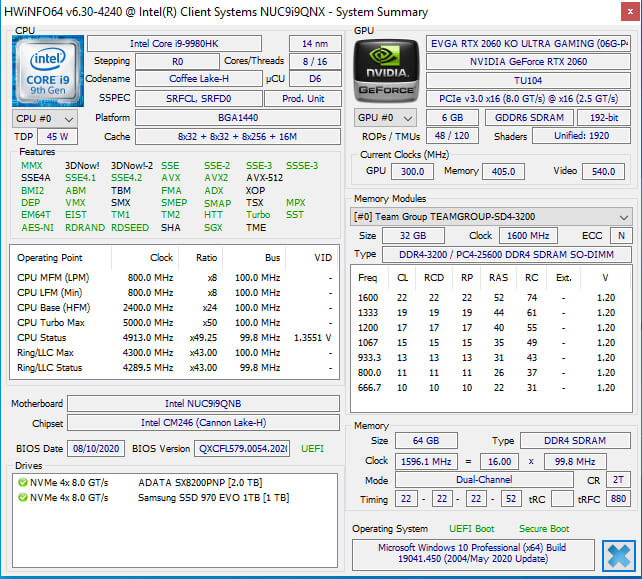
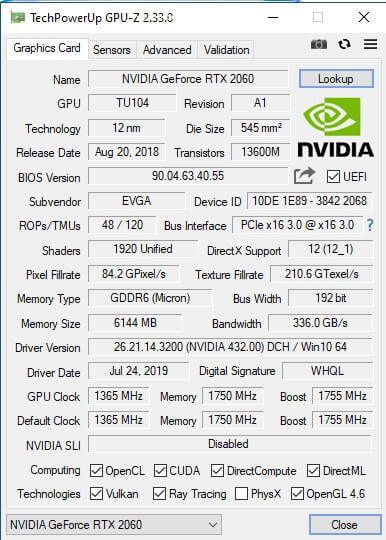
然后我运行了我的 (2020) 标准基准测试工具集来查看Windows下的性能:
这突出了我在NUC9i9QNX的第一个问题,即NVMe M.2固态硬盘的性能,在这一点上,我需要暂停对Windows性能的讨论,以扩大这个问题。
因为我看到NUC9i9QNX的XPG M.2性能比我在购买后立即在另一台电脑上测试硬盘时看到的要慢,所以我在另一台电脑上重新测试了M.2,只是为了再次确认它是否符合其规格。
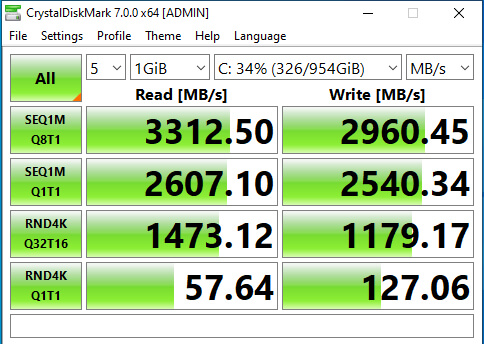
然后我将它重新安装回NUC9i9QNX并添加一个Ubuntu分区,然后使用“fio”测试固态硬盘。我得到了结果同样很糟糕。然后我卸下固态硬盘并将其放入我的 NUC7i7DNHE中并在Windows和Ubuntu上再次测试了它:
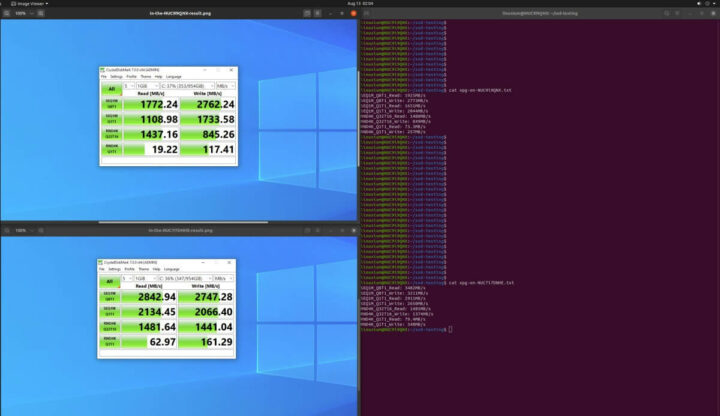
最后,为了确定在NUC9i9QNX上出现的问题不仅仅是因为硬盘,我还在NUC9i9QNX和NUC7i7DNHE上测试了Ubuntu中的三星M.2硬盘:
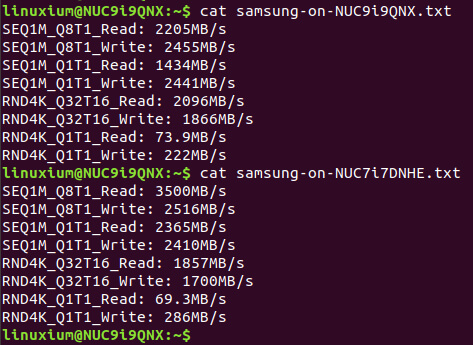
由于NUC9i9QNX上的读取速度一直较慢,我向英特尔提出了支持请求。他们最初的回应并不乐观,因为在询问更多信息并运行英特尔的Windows系统支持实用程序后,他们的回应如下:
我写信告诉您,根据您所提供的信息,此型号不支持所使用的配置时钟速度 (3200 MHz)。
您可以在请在此处检查正确的内存规格。(内存类型 DDR4-2666)。
https://ark.intel.com/content/www/us/en/ark/products/190107/intel-nuc-9-extreme-kit-nuc9i9qnx.html
这实际上又突出了另一个问题。因为当我第一次诊断M.2速度问题时,默认情况下内存仅以2666 MHz运行,并且原始BIOS(版本 34)中没有XMP设置:

随后,我将BIOS更新到了最新的54版本,希望它可以解决掉M.2的问题,但它并没有。不过,它确实自动将内存的速度设置为了3200MHz,尽管我在BIOS中仍然没有设置手动改变速度或设置XMP。
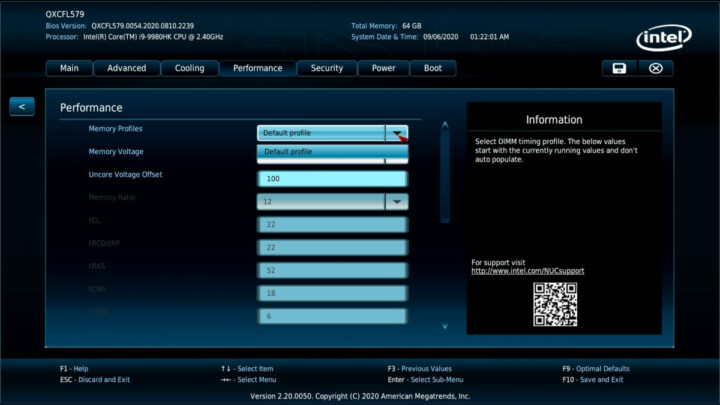
然而讽刺的是,英特尔还提供了一个链接,这样我就可以“为这个NUC找到兼容的组件”,它实际上显示了几个速度为3200 MHz的内存条目是“英特尔验证的”:
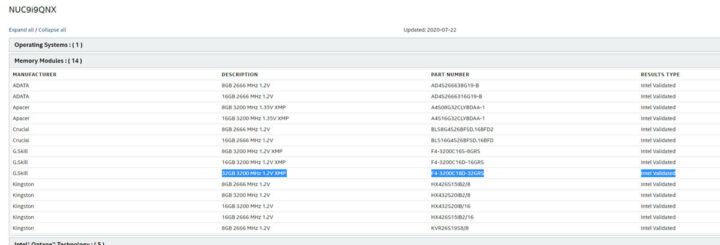
这似乎与他们之前的说法相矛盾。而且,我也是因为在订购NUC9i9QNX之前参考了这个页面,才购买了内存。
所以我用两根8GB SODIMM DDR4 2666 MHz替换了内存,不出所料,这还是没有解决问题,因此,英特尔只能将该问题视为保修了问题。在我用他们的“预付费DHL服务”把NUC9i9QNX运到马来西亚之后,我收到了全额退款。之后,我用它来购买上面测试中使用的替换NUC。替换了之后,NVMe的速度还是一样的,这表明还有一个更根本的问题,我猜可能是BIOS相关的问题。对于那些感兴趣的人来说,整个退款过程花了将近一个月的时间,但是英特尔在整个过程中都非常及时,每天都有更新。现在回到剩下的性能指标。
对于这组Phoronix测试套件的测试,结果如下:
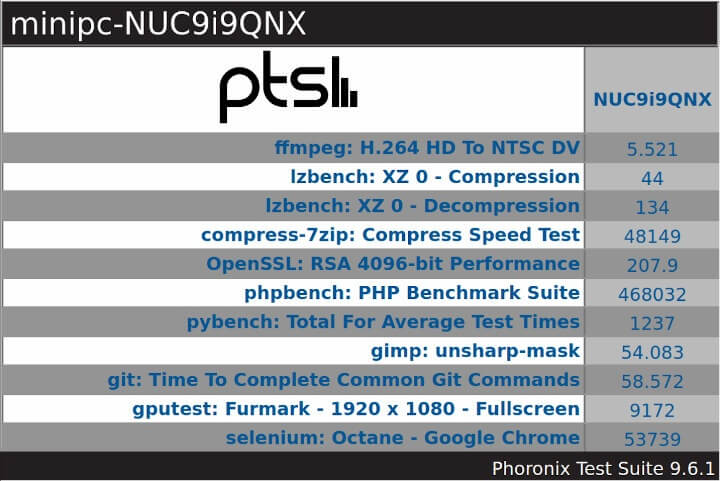
将这些结果与Intel Gemini Lake NUC和AMD Ryzen 5 Beelink GT-R进行比较之后,我发现还是很有趣的。因为这些结果表明了最近迷你PC的性能,并且对比之后我们也会发现它们在性能方面与功能更强大的 NUC9i9QNX相差多远。
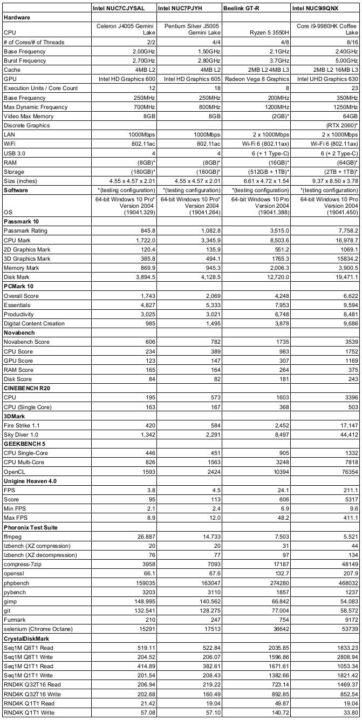
NUC9i9QNX 在 Ubuntu 中的性能
在将Windows分区缩小一半并创建一个新分区后,我使用Ubuntu 20.04 ISO 作为双引导安装了Ubuntu。安装更新后,关键硬件信息如下:
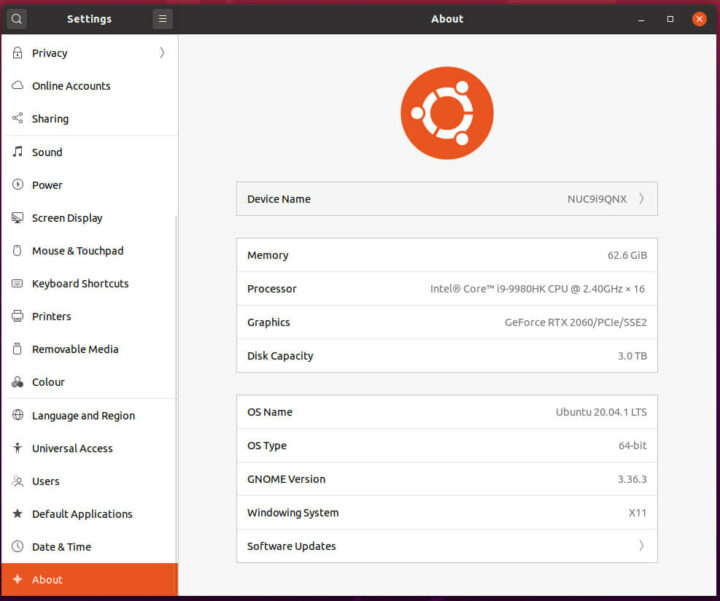
|
1 2 3 4 5 6 7 8 9 10 11 12 13 14 15 16 17 18 19 20 21 22 23 24 25 26 27 28 29 30 31 32 33 34 35 36 37 38 39 40 41 42 43 44 45 46 47 48 49 50 51 52 53 54 55 56 57 58 59 60 61 62 63 64 65 66 67 68 69 70 71 72 73 74 75 76 77 78 79 80 81 82 83 84 85 86 87 88 89 90 91 92 93 94 95 96 97 98 99 100 101 102 103 104 105 106 107 108 109 110 111 112 113 114 115 116 117 118 119 120 121 122 123 124 125 126 127 128 129 130 131 132 133 134 135 136 137 138 139 140 141 142 143 144 145 146 147 148 149 150 151 152 153 154 155 156 157 158 159 160 161 162 163 164 165 166 167 168 169 170 171 172 173 174 175 176 177 178 179 180 181 182 183 184 185 186 187 188 189 190 191 192 193 194 195 196 197 198 199 200 201 202 203 204 205 206 207 208 209 210 211 212 213 214 215 216 217 218 219 220 221 222 223 224 225 226 227 228 229 230 231 232 233 234 235 236 237 238 239 240 241 242 243 244 245 246 247 248 249 250 251 252 253 254 255 256 257 258 259 260 261 262 263 264 265 266 267 268 269 270 271 |
linuxium@NUC9i9QNX:~$ lsb_release -a Distributor ID: Ubuntu Description: Ubuntu 20.04.1 LTS Release: 20.04 Codename: focal linuxium@NUC9i9QNX:~$ linuxium@NUC9i9QNX:~$ uname -a Linux NUC9i9QNX 5.4.0-45-generic #49-Ubuntu SMP Wed Aug 26 13:38:52 UTC 2020 x86_64 x86_64 x86_64 GNU/Linux linuxium@NUC9i9QNX:~$ linuxium@NUC9i9QNX:~$ inxi -Fc0 System: Host: NUC9i9QNX Kernel: 5.4.0-45-generic x86_64 bits: 64 Desktop: Gnome 3.36.4 Distro: Ubuntu 20.04.1 LTS (Focal Fossa) Machine: Type: Mini-pc System: Intel Client Systems product: NUC9i9QNX v: K49242-402 serial: XXXXXXXXXXXX Mobo: Intel model: NUC9i9QNB v: K49243-402 serial: XXXXXXXXXXXX UEFI: Intel v: QXCFL579.0054.2020.0810.2239 date: 08/10/2020 CPU: Topology: 8-Core model: Intel Core i9-9980HK bits: 64 type: MT MCP L2 cache: 16.0 MiB Speed: 4865 MHz min/max: 800/5000 MHz Core speeds (MHz): 1: 4850 2: 4893 3: 4973 4: 4896 5: 4914 6: 4834 7: 4913 8: 4841 9: 4869 10: 4914 11: 4877 12: 4831 13: 4921 14: 4857 15: 4898 16: 4830 Graphics: Device-1: NVIDIA TU104 [GeForce RTX 2060] driver: nvidia v: 440.100 Display: server: X.Org 1.20.8 driver: nvidia unloaded: fbdev,modesetting,nouveau,vesa resolution: 1920x1080~60Hz OpenGL: renderer: GeForce RTX 2060/PCIe/SSE2 v: 4.6.0 NVIDIA 440.100 Audio: Device-1: Intel Cannon Lake PCH cAVS driver: snd_hda_intel Device-2: NVIDIA TU104 HD Audio driver: snd_hda_intel Sound Server: ALSA v: k5.4.0-45-generic Network: Device-1: Intel Ethernet I219-LM driver: e1000e IF: eno1 state: up speed: 1000 Mbps duplex: full mac: xx:xx:xx:xx:xx:xx Device-2: Intel Wi-Fi 6 AX200 driver: iwlwifi IF: wlp3s0 state: down mac: xx:xx:xx:xx:xx:xx Device-3: Intel I210 Gigabit Network driver: igb IF: enp112s0 state: down mac: xx:xx:xx:xx:xx:xx Drives: Local Storage: total: 1.86 TiB used: 259.69 GiB (13.6%) ID-1: /dev/nvme0n1 vendor: A-Data model: SX8200PNP size: 1.86 TiB ID-2: /dev/nvme1n1 vendor: Samsung model: SSD 970 EVO 1TB size: 931.51 GiB Partition: ID-1: / size: 937.88 GiB used: 259.66 GiB (27.7%) fs: ext4 dev: /dev/nvme0n1p3 Sensors: System Temperatures: cpu: 41.0 C mobo: N/A gpu: nvidia temp: 36 C Fan Speeds (RPM): N/A gpu: nvidia fan: 0% Info: Processes: 389 Uptime: 8m Memory: 62.60 GiB used: 1.25 GiB (2.0%) Shell: review-tests.sh inxi: 3.0.38 linuxium@NUC9i9QNX:~$ linuxium@NUC9i9QNX:~$ df -h Filesystem Size Used Avail Use% Mounted on udev 32G 0 32G 0% /dev tmpfs 6.3G 2.2M 6.3G 1% /run /dev/nvme0n1p3 938G 260G 631G 30% / tmpfs 32G 0 32G 0% /dev/shm tmpfs 5.0M 4.0K 5.0M 1% /run/lock tmpfs 32G 0 32G 0% /sys/fs/cgroup /dev/loop0 55M 55M 0 100% /snap/core18/1880 /dev/loop1 256M 256M 0 100% /snap/gnome-3-34-1804/36 /dev/loop2 56M 56M 0 100% /snap/core18/1885 /dev/nvme1n1p1 511M 33M 479M 7% /boot/efi /dev/loop3 63M 63M 0 100% /snap/gtk-common-themes/1506 /dev/loop4 50M 50M 0 100% /snap/snap-store/467 /dev/loop5 30M 30M 0 100% /snap/snapd/8790 /dev/loop6 30M 30M 0 100% /snap/snapd/8542 tmpfs 6.3G 20K 6.3G 1% /run/user/125 tmpfs 6.3G 20K 6.3G 1% /run/user/1000 linuxium@NUC9i9QNX:~$ linuxium@NUC9i9QNX:~$ lsblk -a NAME MAJ:MIN RM SIZE RO TYPE MOUNTPOINT loop0 7:0 0 55M 1 loop /snap/core18/1880 loop1 7:1 0 255.6M 1 loop /snap/gnome-3-34-1804/36 loop2 7:2 0 55.3M 1 loop /snap/core18/1885 loop3 7:3 0 62.1M 1 loop /snap/gtk-common-themes/1506 loop4 7:4 0 49.8M 1 loop /snap/snap-store/467 loop5 7:5 0 29.9M 1 loop /snap/snapd/8790 loop6 7:6 0 29.9M 1 loop /snap/snapd/8542 loop7 7:7 0 0 loop sda 8:0 1 0 disk nvme0n1 259:0 0 1.9T 0 disk ├─nvme0n1p1 259:1 0 16M 0 part ├─nvme0n1p2 259:2 0 953.9G 0 part └─nvme0n1p3 259:3 0 953.9G 0 part / nvme1n1 259:4 0 931.5G 0 disk ├─nvme1n1p1 259:5 0 512M 0 part /boot/efi └─nvme1n1p2 259:6 0 931G 0 part linuxium@NUC9i9QNX:~$ linuxium@NUC9i9QNX:~$ sudo lshw -C cpu *-cpu description: CPU product: Intel(R) Core(TM) i9-9980HK CPU @ 2.40GHz vendor: Intel Corp. physical id: 36 bus info: cpu@0 version: Intel(R) Core(TM) i9-9980HK CPU @ 2.40GHz serial: To Be Filled By O.E.M. slot: U3E1 size: 4938MHz capacity: 5GHz width: 64 bits clock: 100MHz capabilities: lm fpu fpu_exception wp vme de pse tsc msr pae mce cx8 apic sep mtrr pge mca cmov pat pse36 clflush dts acpi mmx fxsr sse sse2 ss ht tm pbe syscall nx pdpe1gb rdtscp x86-64 constant_tsc art arch_perfmon pebs bts rep_good nopl xtopology nonstop_tsc cpuid aperfmperf pni pclmulqdq dtes64 monitor ds_cpl vmx est tm2 ssse3 sdbg fma cx16 xtpr pdcm pcid sse4_1 sse4_2 x2apic movbe popcnt tsc_deadline_timer aes xsave avx f16c rdrand lahf_lm abm 3dnowprefetch cpuid_fault epb invpcid_single ssbd ibrs ibpb stibp ibrs_enhanced tpr_shadow vnmi flexpriority ept vpid ept_ad fsgsbase tsc_adjust bmi1 avx2 smep bmi2 erms invpcid mpx rdseed adx smap clflushopt intel_pt xsaveopt xsavec xgetbv1 xsaves dtherm ida arat pln pts hwp hwp_notify hwp_act_window hwp_epp md_clear flush_l1d arch_capabilities cpufreq configuration: cores=8 enabledcores=8 threads=16 linuxium@NUC9i9QNX:~$ linuxium@NUC9i9QNX:~$ sudo lshw -C memory *-firmware description: BIOS vendor: Intel Corp. physical id: 0 version: QXCFL579.0054.2020.0810.2239 date: 08/10/2020 size: 64KiB capacity: 16MiB capabilities: pci upgrade shadowing cdboot bootselect socketedrom edd int13floppy1200 int13floppy720 int13floppy2880 int5printscreen int14serial int17printer acpi usb biosbootspecification uefi *-memory description: System Memory physical id: 28 slot: System board or motherboard size: 64GiB *-bank:0 description: SODIMM DDR4 Synchronous 3200 MHz (0.3 ns) product: TEAMGROUP-SD4-3200 vendor: Fujitsu physical id: 0 serial: XXXXXXXX slot: ChannelA-DIMM0 size: 32GiB width: 64 bits clock: 3200MHz (0.3ns) *-bank:1 description: SODIMM DDR4 Synchronous 3200 MHz (0.3 ns) product: TEAMGROUP-SD4-3200 vendor: Fujitsu physical id: 1 serial: XXXXXXXX slot: ChannelB-DIMM0 size: 32GiB width: 64 bits clock: 3200MHz (0.3ns) *-cache:0 description: L1 cache physical id: 33 slot: L1 Cache size: 512KiB capacity: 512KiB capabilities: synchronous internal write-back unified configuration: level=1 *-cache:1 description: L2 cache physical id: 34 slot: L2 Cache size: 2MiB capacity: 2MiB capabilities: synchronous internal write-back unified configuration: level=2 *-cache:2 description: L3 cache physical id: 35 slot: L3 Cache size: 16MiB capacity: 16MiB capabilities: synchronous internal write-back unified configuration: level=3 *-memory UNCLAIMED description: RAM memory product: Cannon Lake PCH Shared SRAM vendor: Intel Corporation physical id: 14.2 bus info: pci@0000:00:14.2 version: 10 width: 64 bits clock: 33MHz (30.3ns) capabilities: pm cap_list configuration: latency=0 resources: iomemory:400-3ff iomemory:400-3ff memory:4062214000-4062215fff memory:406221b000-406221bfff linuxium@NUC9i9QNX:~$ linuxium@NUC9i9QNX:~$ free -mh total used free shared buff/cache available Mem: 62Gi 1.1Gi 60Gi 2.0Mi 708Mi 60Gi Swap: 2.0Gi 0B 2.0Gi linuxium@NUC9i9QNX:~$ linuxium@NUC9i9QNX:~$ sudo lshw -C network *-network description: Wireless interface product: Wi-Fi 6 AX200 vendor: Intel Corporation physical id: 0 bus info: pci@0000:03:00.0 logical name: wlp3s0 version: 1a serial: xx:xx:xx:xx:xx:xx width: 64 bits clock: 33MHz capabilities: pm msi pciexpress msix bus_master cap_list ethernet physical wireless configuration: broadcast=yes driver=iwlwifi driverversion=5.4.0-45-generic firmware=48.4fa0041f.0 latency=0 link=no multicast=yes wireless=IEEE 802.11 resources: irq:16 memory:6c400000-6c403fff *-network description: Ethernet interface product: I210 Gigabit Network Connection vendor: Intel Corporation physical id: 0 bus info: pci@0000:70:00.0 logical name: enp112s0 version: 03 serial: xx:xx:xx:xx:xx:xx capacity: 1Gbit/s width: 32 bits clock: 33MHz capabilities: pm msi msix pciexpress bus_master cap_list ethernet physical tp 10bt 10bt-fd 100bt 100bt-fd 1000bt-fd autonegotiation configuration: autonegotiation=on broadcast=yes driver=igb driverversion=5.6.0-k firmware=3.25, 0x800005d0 latency=0 link=no multicast=yes port=twisted pair resources: irq:17 memory:6c200000-6c27ffff ioport:3000(size=32) memory:6c280000-6c283fff *-network description: Ethernet interface product: Ethernet Connection (7) I219-LM vendor: Intel Corporation physical id: 1f.6 bus info: pci@0000:00:1f.6 logical name: eno1 version: 10 serial: xx:xx:xx:xx:xx:xx size: 1Gbit/s capacity: 1Gbit/s width: 32 bits clock: 33MHz capabilities: pm msi bus_master cap_list ethernet physical tp 10bt 10bt-fd 100bt 100bt-fd 1000bt-fd autonegotiation configuration: autonegotiation=on broadcast=yes driver=e1000e driverversion=3.2.6-k duplex=full firmware=0.5-4 ip=xxx.xxx.xxx.xxx latency=0 link=yes multicast=yes port=twisted pair speed=1Gbit/s resources: irq:152 memory:6a100000-6a11ffff linuxium@NUC9i9QNX:~$ linuxium@NUC9i9QNX:~$ dmesg | grep "MMC card" linuxium@NUC9i9QNX:~$ linuxium@NUC9i9QNX:~$ lsusb Bus 006 Device 001: ID 1d6b:0003 Linux Foundation 3.0 root hub Bus 005 Device 001: ID 1d6b:0002 Linux Foundation 2.0 root hub Bus 002 Device 003: ID 05e3:0754 Genesys Logic, Inc. USB Storage Bus 002 Device 002: ID 05e3:0625 Genesys Logic, Inc. USB3.2 Hub Bus 002 Device 001: ID 1d6b:0003 Linux Foundation 3.0 root hub Bus 001 Device 007: ID 093a:2510 Pixart Imaging, Inc. Optical Mouse Bus 001 Device 005: ID 8087:0029 Intel Corp. Bus 001 Device 004: ID 05e3:0610 Genesys Logic, Inc. 4-port hub Bus 001 Device 006: ID 046d:c31c Logitech, Inc. Keyboard K120 Bus 001 Device 001: ID 1d6b:0002 Linux Foundation 2.0 root hub Bus 004 Device 001: ID 1d6b:0003 Linux Foundation 3.0 root hub Bus 003 Device 001: ID 1d6b:0002 Linux Foundation 2.0 root hub linuxium@NUC9i9QNX:~$ linuxium@NUC9i9QNX:~$ lspci -nn 00:00.0 Host bridge [0600]: Intel Corporation Device [8086:3e20] (rev 0d) 00:01.0 PCI bridge [0604]: Intel Corporation Xeon E3-1200 v5/E3-1500 v5/6th Gen Core Processor PCIe Controller (x16) [8086:1901] (rev 0d) 00:08.0 System peripheral [0880]: Intel Corporation Xeon E3-1200 v5/v6 / E3-1500 v5 / 6th/7th/8th Gen Core Processor Gaussian Mixture Model [8086:1911] 00:12.0 Signal processing controller [1180]: Intel Corporation Cannon Lake PCH Thermal Controller [8086:a379] (rev 10) 00:14.0 USB controller [0c03]: Intel Corporation Cannon Lake PCH USB 3.1 xHCI Host Controller [8086:a36d] (rev 10) 00:14.2 RAM memory [0500]: Intel Corporation Cannon Lake PCH Shared SRAM [8086:a36f] (rev 10) 00:15.0 Serial bus controller [0c80]: Intel Corporation Cannon Lake PCH Serial IO I2C Controller #0 [8086:a368] (rev 10) 00:15.1 Serial bus controller [0c80]: Intel Corporation Cannon Lake PCH Serial IO I2C Controller #1 [8086:a369] (rev 10) 00:16.0 Communication controller [0780]: Intel Corporation Cannon Lake PCH HECI Controller [8086:a360] (rev 10) 00:17.0 SATA controller [0106]: Intel Corporation Cannon Lake Mobile PCH SATA AHCI Controller [8086:a353] (rev 10) 00:1b.0 PCI bridge [0604]: Intel Corporation Cannon Lake PCH PCI Express Root Port #21 [8086:a32c] (rev f0) 00:1c.0 PCI bridge [0604]: Intel Corporation Cannon Lake PCH PCI Express Root Port #1 [8086:a338] (rev f0) 00:1c.4 PCI bridge [0604]: Intel Corporation Cannon Lake PCH PCI Express Root Port #5 [8086:a33c] (rev f0) 00:1d.0 PCI bridge [0604]: Intel Corporation Cannon Lake PCH PCI Express Root Port #9 [8086:a330] (rev f0) 00:1d.5 PCI bridge [0604]: Intel Corporation Cannon Lake PCH PCI Express Root Port #14 [8086:a335] (rev f0) 00:1e.0 Communication controller [0780]: Intel Corporation Cannon Lake PCH Serial IO UART Host Controller [8086:a328] (rev 10) 00:1f.0 ISA bridge [0601]: Intel Corporation Device [8086:a30e] (rev 10) 00:1f.3 Audio device [0403]: Intel Corporation Cannon Lake PCH cAVS [8086:a348] (rev 10) 00:1f.4 SMBus [0c05]: Intel Corporation Cannon Lake PCH SMBus Controller [8086:a323] (rev 10) 00:1f.5 Serial bus controller [0c80]: Intel Corporation Cannon Lake PCH SPI Controller [8086:a324] (rev 10) 00:1f.6 Ethernet controller [0200]: Intel Corporation Ethernet Connection (7) I219-LM [8086:15bb] (rev 10) 01:00.0 VGA compatible controller [0300]: NVIDIA Corporation TU104 [GeForce RTX 2060] [10de:1e89] (rev a1) 01:00.1 Audio device [0403]: NVIDIA Corporation TU104 HD Audio Controller [10de:10f8] (rev a1) 01:00.2 USB controller [0c03]: NVIDIA Corporation TU104 USB 3.1 Host Controller [10de:1ad8] (rev a1) 01:00.3 Serial bus controller [0c80]: NVIDIA Corporation TU104 USB Type-C UCSI Controller [10de:1ad9] (rev a1) 02:00.0 Non-Volatile memory controller [0108]: ADATA Technology Co., Ltd. XPG SX8200 Pro PCIe Gen3x4 M.2 2280 Solid State Drive [1cc1:8201] (rev 03) 03:00.0 Network controller [0280]: Intel Corporation Wi-Fi 6 AX200 [8086:2723] (rev 1a) 04:00.0 PCI bridge [0604]: Intel Corporation JHL7540 Thunderbolt 3 Bridge [Titan Ridge 4C 2018] [8086:15ea] (rev 06) 05:00.0 PCI bridge [0604]: Intel Corporation JHL7540 Thunderbolt 3 Bridge [Titan Ridge 4C 2018] [8086:15ea] (rev 06) 05:01.0 PCI bridge [0604]: Intel Corporation JHL7540 Thunderbolt 3 Bridge [Titan Ridge 4C 2018] [8086:15ea] (rev 06) 05:02.0 PCI bridge [0604]: Intel Corporation JHL7540 Thunderbolt 3 Bridge [Titan Ridge 4C 2018] [8086:15ea] (rev 06) 05:04.0 PCI bridge [0604]: Intel Corporation JHL7540 Thunderbolt 3 Bridge [Titan Ridge 4C 2018] [8086:15ea] (rev 06) 06:00.0 System peripheral [0880]: Intel Corporation JHL7540 Thunderbolt 3 NHI [Titan Ridge 4C 2018] [8086:15eb] (rev 06) 3a:00.0 USB controller [0c03]: Intel Corporation JHL7540 Thunderbolt 3 USB Controller [Titan Ridge 4C 2018] [8086:15ec] (rev 06) 6f:00.0 Non-Volatile memory controller [0108]: Samsung Electronics Co Ltd NVMe SSD Controller SM981/PM981/PM983 [144d:a808] 70:00.0 Ethernet controller [0200]: Intel Corporation I210 Gigabit Network Connection [8086:1533] (rev 03) linuxium@NUC9i9QNX:~$ |
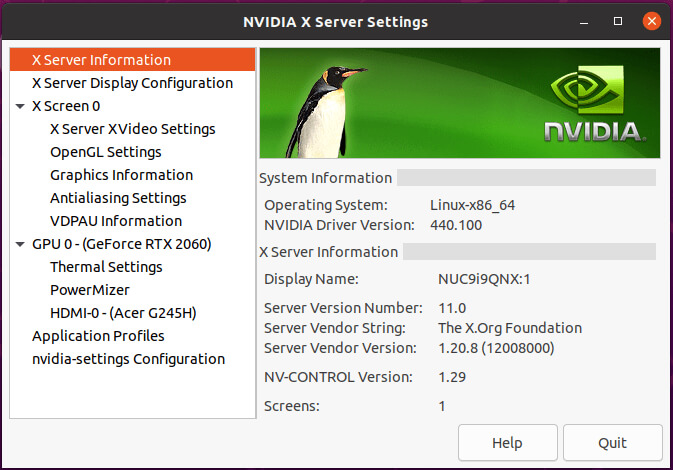
然后我运行了我的Linux基准测试,其中大部分结果是基于文本的,图形的结果则包括如下:
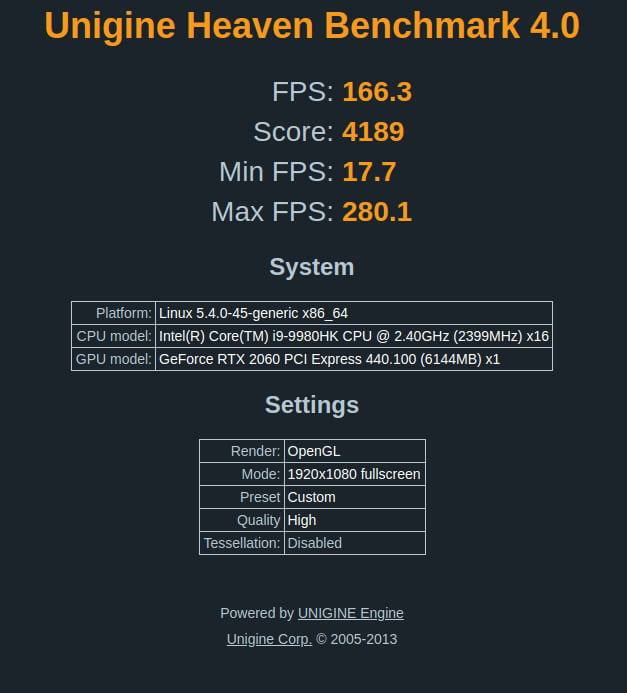
对于同一组Phoronix测试套件测试,结果是:
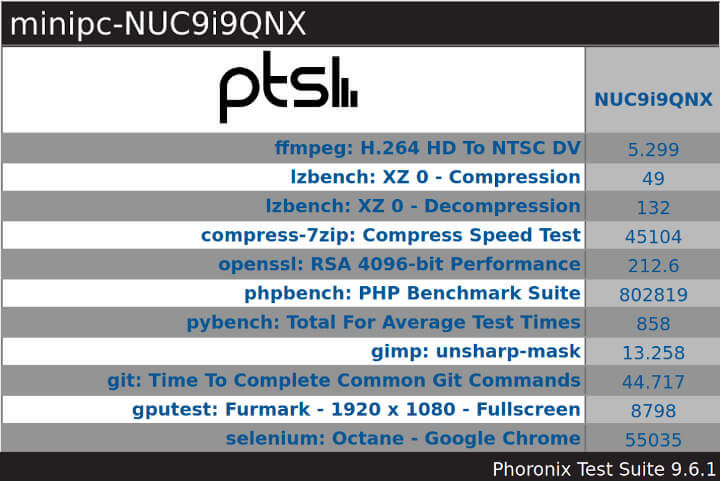
完整的结果以及与其他类似迷你PC的比较:
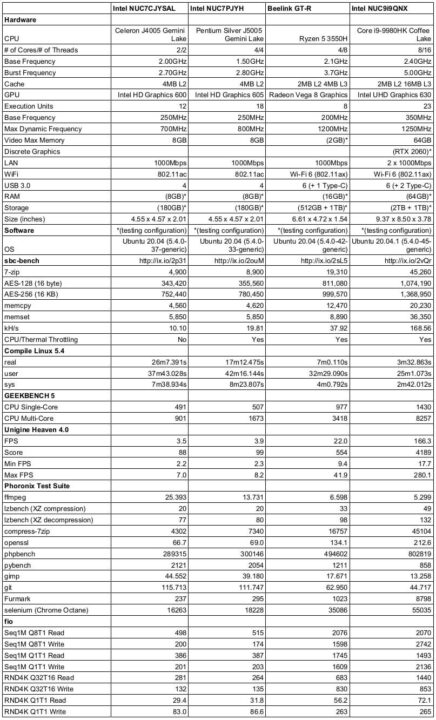
如前所述,NVMe M.2 SSD的性能很差,结果与Windows相似。
有趣的是,英特尔的《英特尔NUC产品支持的操作系统》(文章编号000005628)似乎已经更新,更新的内容当中删除了对NUC9i9QNX的Ubuntu支持。

浏览器和 Kodi
为了进行实际测试,我在Windows上的Edge、Chrome和Kodi以及Ubuntu上的Firefox、Chrome和Kodi中播放了一些视频。下表总结了每个网页浏览、Kodi常规播放和Kodi播放特定视频的测试和结果:
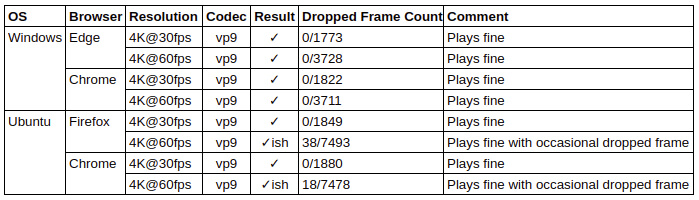
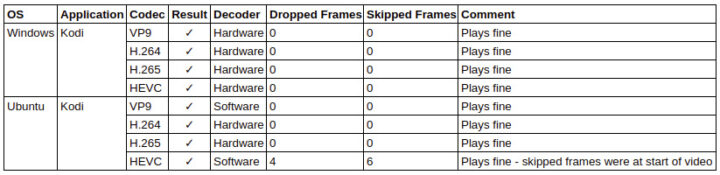

Ubuntu不支持用于解码VP9和10位HEVC (H.265) 的Nvidia图形的硬件加速,这解释了为什么使用软件解码以及偶尔跳帧的原因。
我还尝试在两个操作系统上的Kodi中播放8K视频。在Windows中,除了刚开始的时候有跳帧之外就没有其他问题了。但是在Ubuntu中使用软件进行解码意味着偶尔还是会出现跳帧。
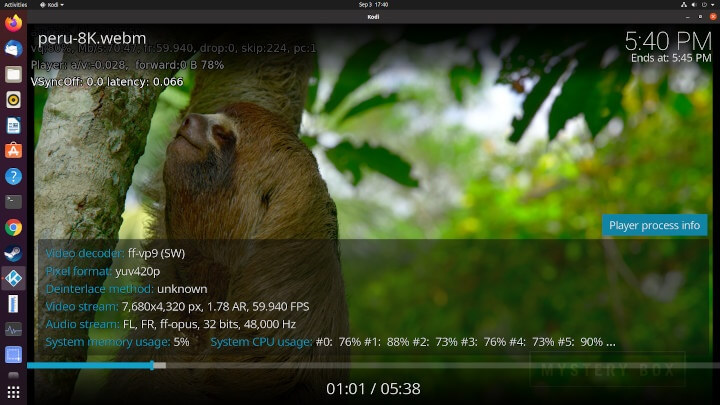
使用英特尔 NUC9 套件玩游戏
我在Windows和Ubuntu中使用Proton 5.0对反恐精英、全球攻势、侠盗猎车手 V 和古墓丽影暗影几款游戏进行了一下测试,我用1920×1080的分辨率、并进行最高设置测试了三款游戏:
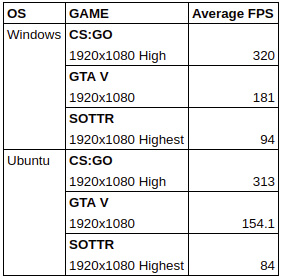
对于Ubuntu,我还是不得不依赖Steam的游戏内FPS计数器,因为我没有与MSI Afterburner/Rivatuner等效的工具可以用。
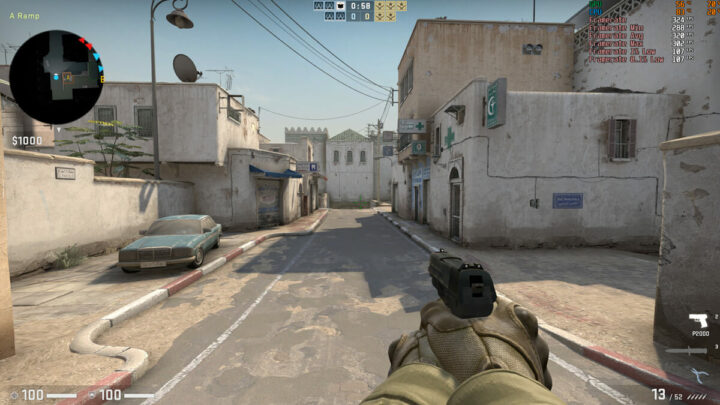

接着,我使用《古墓丽影:暗影》中的游戏内基准测试来直观地验证了结果:
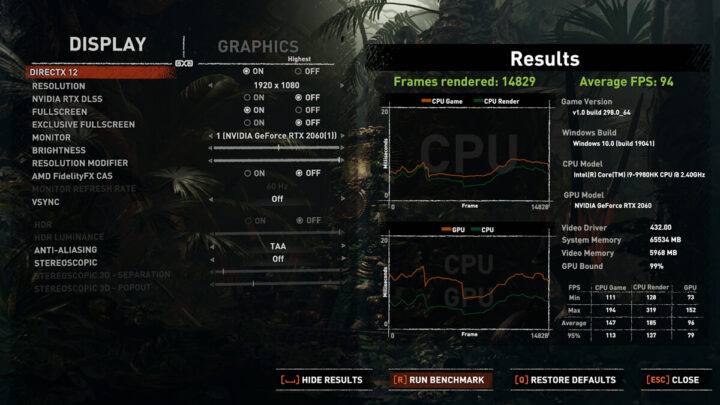
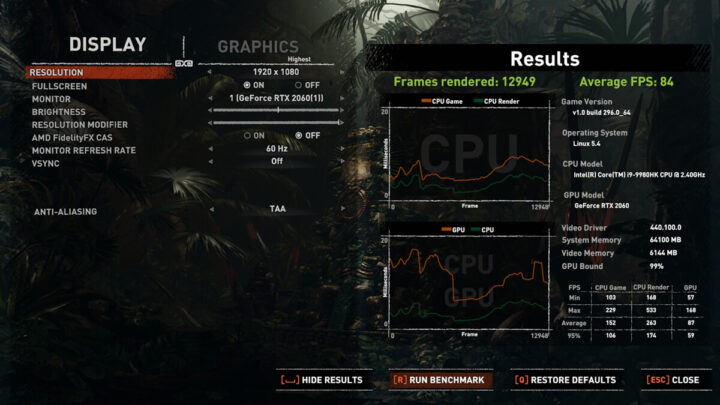
虽然结果相似,但总体而言,使用Windows的游戏性能更好。
小标题:NUC9i9QNX 功耗
功耗测量如下:
- 关闭电源 – 1.0 W (Windows) 和 6 W (Ubuntu)
- BIOS* – 61.7 W
- GRUB 菜单 – 55.3 W
- 空闲** – 29.4 W (Windows) 和 22.8 W (Ubuntu)
- 4K 视频播放*** – 45.1 W (Windows) 和 65.8 W (Ubuntu)
- 游戏基准*** – 高达 280-290 W (Windows) 和高达 250-260 W (Ubuntu)
- CPU 压力 – 145.5 W然后下降到 98.0 W (Ubuntu)
* BIOS(见下文)。
** 空闲是风扇不运转时。
*** 功率数字会波动,因此该值是中值高功率读数和中值低功率读数的平均值。使用了《古墓丽影:暗影》的游戏内基准测试,最大功耗发生在基准测试结束时的场景中。Ubuntu的4K视频功耗高于Windows,这是由于Ubuntu中VP9编解码器的软件解码,而Windows使用了硬件加速。
热量和噪音
也许NUC9i9QNX最有趣的方面是热性能和相应的风扇噪音。Compute Element包含一个小风扇、显卡包含两个风扇、NUC的顶部还有一对80mm的风扇。

所有这些都会在负载下而产生噪音。
我决定在Windows上使用英特尔的Extreme Tuning Utility来测量封装温度和最大核心频率,因为它既为我提供了一个可视化图表,又允许我将它们记录到文件中。对于Ubuntu,我创建了一个日志脚本,它从“/proc”和“/sys”下的关键文件中捕获到了类似的信息。我在 Windows 上测试的那天室温是20.3°C,第二天我在 Ubuntu上测试时室温是 18.4°C。
我在每个操作系统中运行了三个可比较的进程,同时收集日志,然后为每个操作系统对齐每个日志文件并绘制的相应的结果。
在Chrome中播放4K 60 FPS YouTube视频,结果如下:
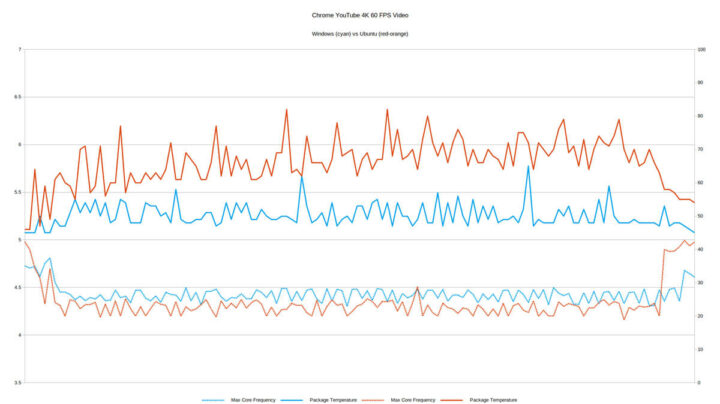
这清楚地表明了Windows使用的硬件加速与Ubuntu使用的软件解码的差异。由于更高的处理器负载,Ubuntu运行时会更热,因此处理器的时钟频率更低。Ubuntu中的平均封装温度为66.1°C,但Windows中仅为50.0°C, Ubuntu中的平均最大核心频率较低,为4.3408,而 Windows中为4.4451。
Geekbench 5 CPU 基准测试结果如下:
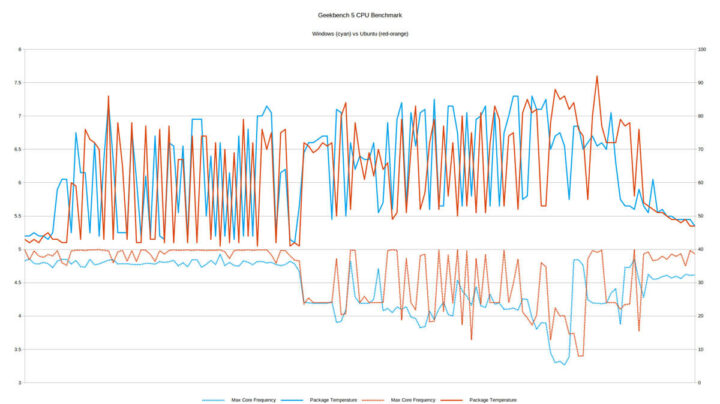
单核和多核基准测试之间的分歧其实也很明显。Ubuntu在两个基准测试中均保持较高的平均最大核心频率,同时保持较低的平均封装温度。对于单核基准测试,Ubuntu 中的平均封装温度为56.6°C,Windows 中则略高,是58.3°C。Ubuntu 中平均最大核心频率为4.9451,Windows中则较低一些,为4.7951。对于多核基准测试,虽然 Ubuntu 和 Windows 的平均封装温度相同,均为67.1°C,但与 Windows 中的4.2152相比,Ubuntu中的平均最大核心频率又更高,是4.4229。
运行《古墓丽影:暗影》游戏内基准测试的温度比较,结果如下:
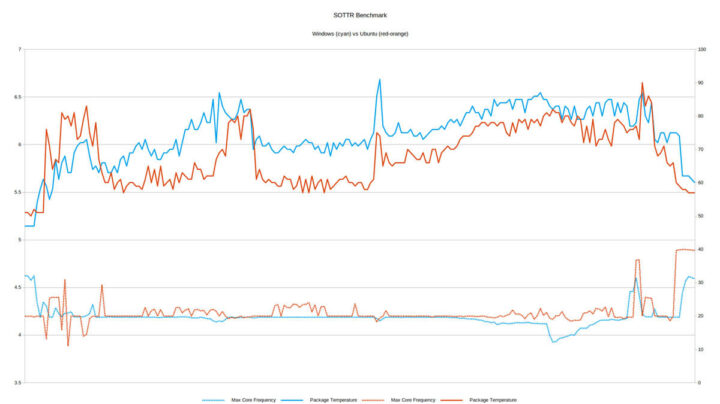
Windows中的平均FPS比Ubuntu高出了10帧,因此,Windows中的平均封装温度为74.4°C,而Ubuntu中则为 67.7°C,这也导致了 Windows中的平均最大核心频率较低,为4.1933,Ubuntu中为4.2677。如果你考虑电源使用情况(见上文),可以看出Windows在实现这些额外帧方面确实做了更加努力。
这也是风扇真正引人注意的时候,当设备空闲时,风扇关闭,只留下大约33 dBA的室内环境噪音。当风扇只是“滴答作响”时,它们在36-37dBA左右几乎听不见。然而,在基准测试期间,随着负载和CPU温度的升高,风扇会加速。这就会导致在基准测试的过程中,平均封装温度开始超过80°C,组合风扇噪音达到55-56 dBA。

此外,我还进行了两次CPU密集型测试,以查看散热效果。第一个是Windows 中的Cinebench R20。
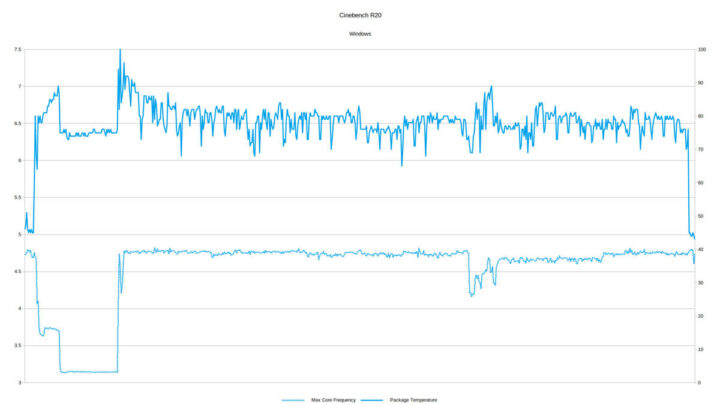
我在一次运行中同时运行了多核和单核测试。有趣的是单核测试的开始,最大核心频率从3.1459 跃升至4.7429,封装温度则突然达到了100°C的峰值,这立即迫使最大核心频率降至4.2132,然后稳定在4.7455 左右,整个运行中心部分的平均封装温度则是79.1°C。请注意,100°C是TJunction,这是处理器芯片允许达到的最高温度,在给定的库存设置下,其实是不应该达到这个温度的。
第二个测试是在 Ubuntu 中的压力测试:
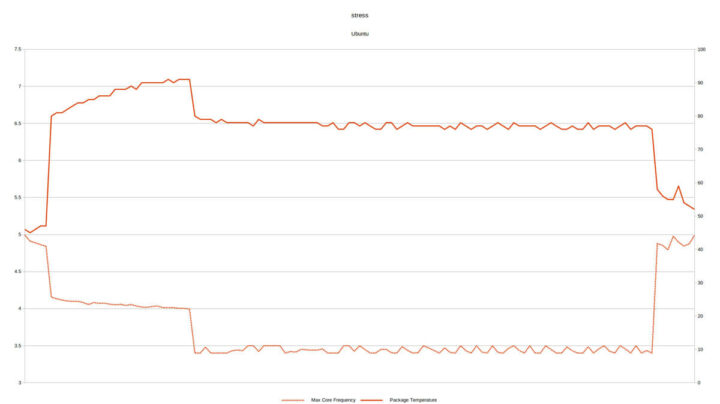
你可以看到PL2在“Tau”或“Turbo Boost Power Time Window”(涡轮增压功率时间窗口)期间的温度升高了(28秒的位置)。在此期间,封装温度升至 91°C,这是你目前能看到的最高温度了。
尽管温度很高,风扇的运行还是有效的,一旦不再有负载,CPU就会很快冷却下来。
超频
NUC9i9QNX的i9-9980HK是一个未锁频的处理器,这意味着它支持超频。不过,我也已经证明了,在库存配置下,温度已经相对较高接近热极限了。与其提高时钟速度并因此产生更多的热量,我决定尝试降低CPU的温度,然后使其在相同的功率限制下持续更高或更长的时间。
首先,我尝试在运行Cinebench R20多核时降低“核心电压偏移”。我选择了 -0.150 V,因为这很稳定。然后我将“Tau”的值增加到最大128 秒。使用这个简单的“超频”。
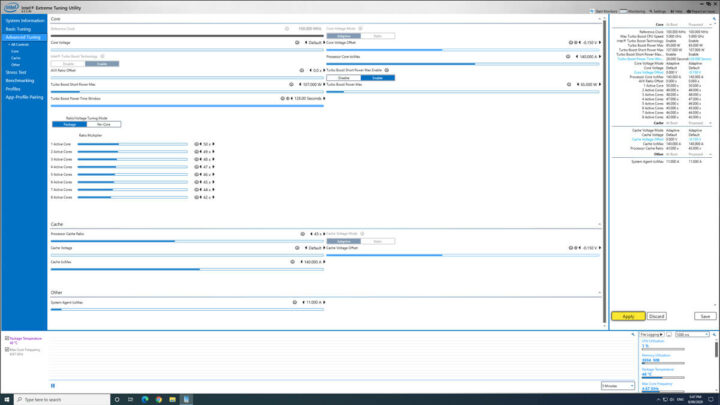
这样操作之后,我能够从3375的分数提升到 4119:
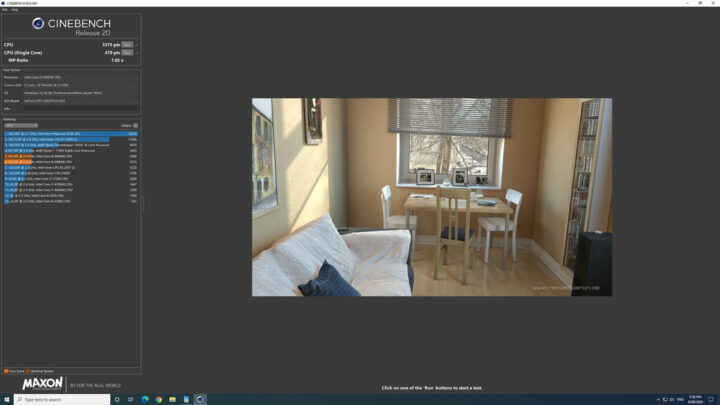
尽管这确实带来了大约 15°C 的温度升高:

还要注意的是:测试的运行时间是如何缩短的。
我还尝试将PL1的值从65 W增加到100 W,同时使用Blender作为我的基准测试。在默认设置下,“BMW”基准测试耗时了4分27秒。
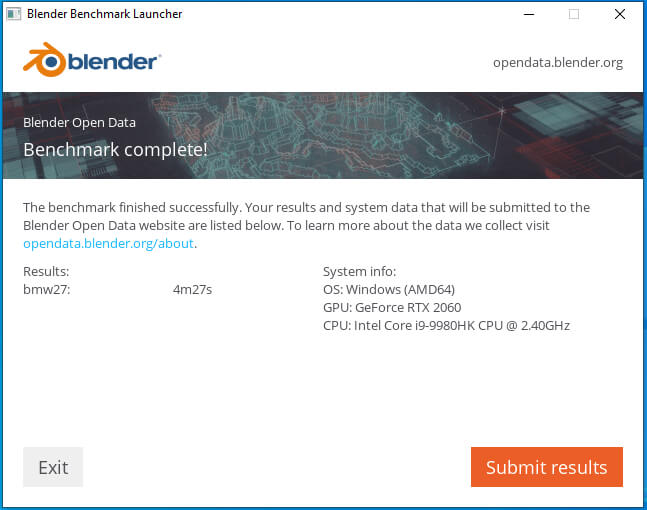
然而,在-0.150 V欠压、128秒的Tau和100 W的PL1的情况下:
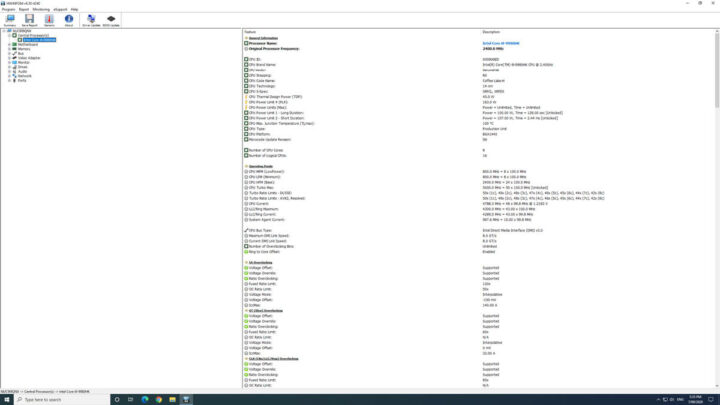
我实现了在3分36秒的时间内完成了,这个改进还是十分明显的:
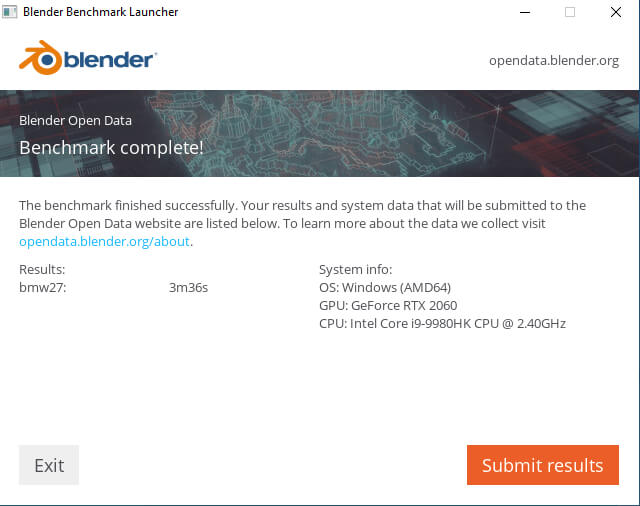
同样,测试的大部分时间平均温度约为 88°C,这更能说明超频的限制,而不是日常使用的实际设置:
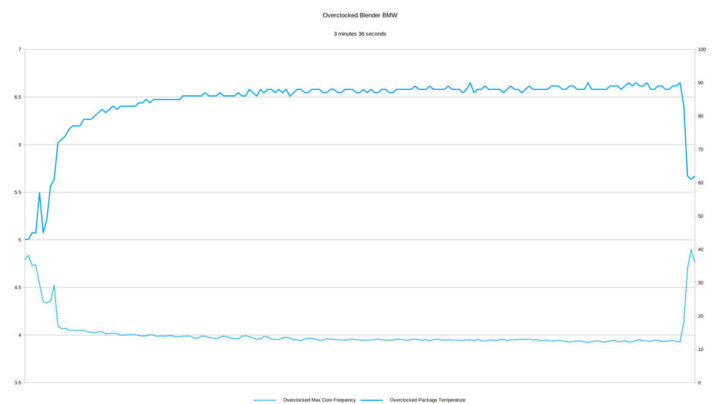
我的测试结果仅供大家参考,在Ubuntu中运行相同的Blender基准测试时,没有任何超频,耗时需要3分31秒。
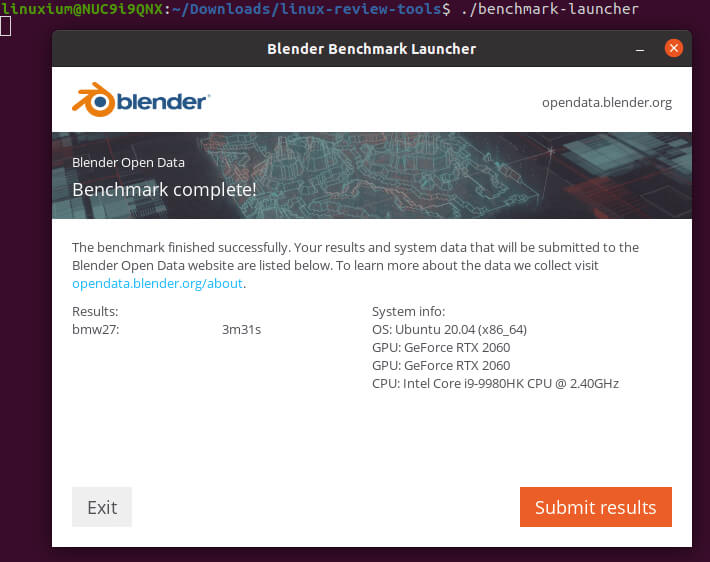
NUC 9 套件中的 Windows 与 Ubuntu
虽然这两个操作系统之间的详细比较超出了我本次评测的范围,但值得注意的是我有的一些关键性的发现。我们先看一下两个系统常见的一些性能工具:
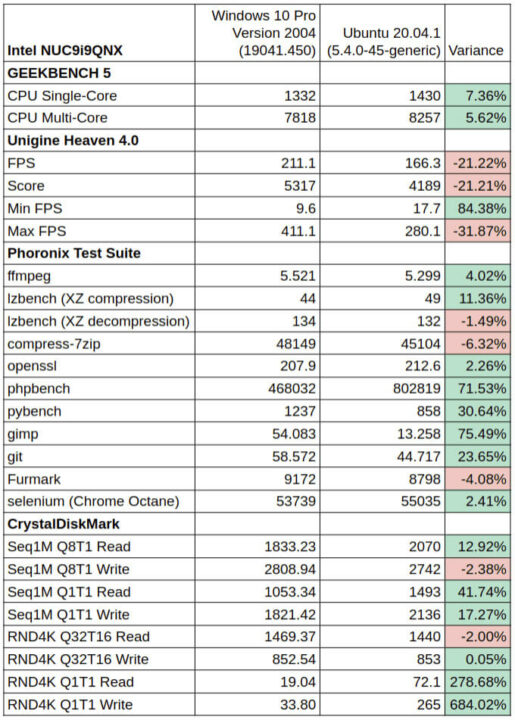
总的来说,除了Unigine Heaven之外,Ubuntu在大多数基准测试中性能都是比Windows好的。上面的Blender基准就是一个很好的例子,Windows则是需要超频来匹配Ubuntu的结果。
然而,正如Windows下的游戏性能和受Nvidia显卡限制的视频播放所证明的那样,它不完全支持Ubuntu中用于硬件加速的所有编解码器。所以,Windows是这些类型活动的首选操作系统。
观看视频最好在功耗较低且无跳帧的Windows中进行,但在Windows中进行游戏时会有另一个问题,功耗会比较高。
最后,Windows中有很多工具支持CPU和GPU的超频,由于BIOS提供的有限功能,超频在Windows中更容易执行,至少对新手来说是这样。
网络
在 Ubuntu 上使用“iperf”测量网络连接吞吐量:
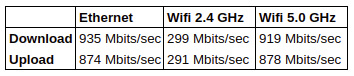
由于 Wi-Fi 6 和 5.0 GHz 速度与以太网的速度相似,测试发现 wifi 的结果也非常好。但有一点必须要注意,那就是路由器距离 NUC 仅一米。
BIOS
BIOS 受到很大限制。没有任何控制来设置默认为最高设置的内存速度。超频也非常有限,只有几个功率限制设置。以下的视频提供了简要的说明。
相关视频链接,点击此处即可查看。
NUC9i9QNX 电缆管理
正如前面提到的,电缆管理相当具有挑战性,尽管与在mini-ITX案例中的构建没有什么不同。但是,在添加或移除GPU或Compute Element时,还是需要注意确保所有电缆是保持连接的。另外,当我第一次测试替换NUC9i9QNX时,我没有意识到 SDXC卡无法正常工作。不过,我注意到在Ubuntu中占用“/dev/sda”的“Generic MassStorageClass”设备丢失了,但却没有意识到这意味着什么。
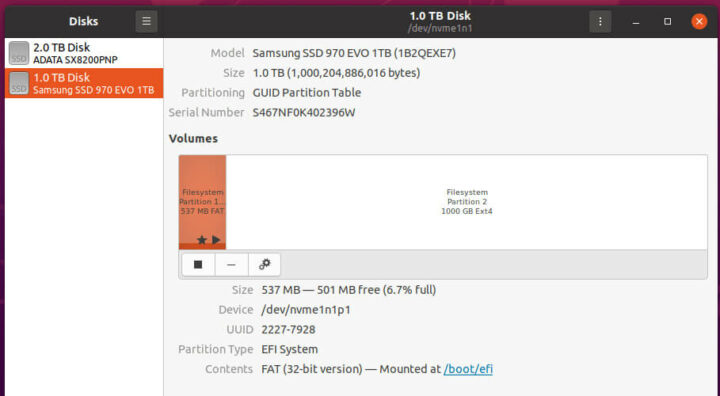
再次拆开NUC9i9QNX时,我看到下方的USB线似乎没有完全插入。

重新安装电缆之后,就解决了这个问题。
写在最后
关于NUC 9设备的价格其实业内其实也有相关的信息。不过,最近我看到了当地经销商提供了更大量折扣。例如,我的第一个 NUC 花费了2399澳元,而替换之后的就只花了2099澳元。而当我撰写这篇文章的时候,一些本地经销商提供的价格就是1884澳元了。这种价格波动其实并不是一个好兆头,因为对于早期使用者来说显然是很不公平的。
不过,目前较新的NUC 9也还是不能完全克服NUC当前的缺点,比如:不正确的NVMe速度、无法控制内存速度、运行Ubuntu 20.04出现的问题以及无法通过BIOS超频等,这些都大大降低了这款设备的推荐度。
关于整个Compute Element 概念还有一些其他的未知数。因为英特尔已经放弃计算棒和计算卡了,因此在“计算”产品方面没有特别出色的记录。其他需要考虑的问题就是:AIB合作伙伴是否会继续发布所需的较短显卡,或者目前的500 W电源是否足以支持RTX 3000系列等新显卡。
另外,如果其他一切匹配的配件都是过时的话,例如冷却或电缆连接器,那么在一段时间后用更新版本替换Compute Element的概念可能就不能现实,而且AMD一般都能提供更具吸引力的替代方案。
虽然NUC 9有这些缺点,但外形上还是很讨人喜欢的。并且该设备在设计也十分的精良。总的来说,这是一款功能强大的迷你PC,添加独立显卡的灵活性克服了当前迷你PC外形方面的主要限制。所以,如果以上提及强调的问题可以解决,那么这将会是一款很出色的迷你PC。

文章翻译者:Nicholas,技术支持工程师、瑞科慧联(RAK)高级工程师,深耕嵌入式开发技术、物联网行业多年,拥有丰富的行业经验和新颖独到的眼光!